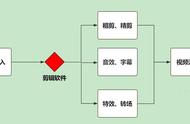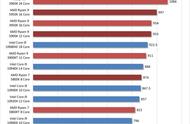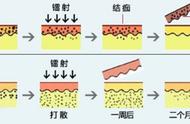不知道小伙伴使用会声会影有没有遇到过这样的情形,就是我们修改会声会影的“参数选择”里的相关属性后却发现没有“确定”按钮,如下图所示;如果我们没有点“确定”按钮的话我们修改的参数是不会生效的。
这个问题我以前也遇到过,现在有时候也还是会遇到,本篇文章就和大家分析一下导致的原因及解决方法。

会声会影参数选择
原因:会声会影的电脑屏幕分辨率要求为1024x768;所以如果你的屏幕分辨率低于这个分辨率可能有些就显示不出来;
解决方法:调整电脑屏幕的分辨率,使其大于1024x768;
怎样查看自己电脑的屏幕分辨率呢?我的电脑是windows 10系统,我就以win10系统给大家展示一下;
首先,我们在电脑的屏幕上右击,然后选择“显示设置”,如下图所示;

win10显示设置
其次,单击“显示设置”之后,弹出“设置”的对话框,然后鼠标向下滚动,我们就能够看到“显示分辨率”对话框,如下图所示;

win10显示分辨率
第三,如果你的屏幕分辨率大于1024x768,那么“参数选择”里的“确定”按钮应该能够显示出来;如果你选择的屏幕分辨率小于1024x768,你单击显示分辨率右侧的向下箭头,可以从里面选择大于1024x768的分辨率;
如果你的屏幕分辨率大于1024x768,但是参数选择的“确定”按钮还是显示不出来,那我们使用另外一种方法,就是在桌面底部的任务栏上右击,然后单击“任务栏设置”命令,打开“任务栏”对话框,如下图所示,然后启用“在桌面模式下自动隐藏任务栏”,这样桌面底部的任务栏就会隐藏起来,这时候“参数选择”的“确定”按钮就可能显示出来;我们单击“确定”之后再次操作一次,把任务栏显示出来;

win10在说面模式下自动隐藏任务栏
我们也可以不调整电脑屏幕的分辨率,设置完“参数选择”里的相关属性之后直接按“回车键”,也就是Enter键,这样我们设置的属性也是生效的。
如果以上方法都试了一遍仍然不可用,那建议你卸载软件然后重新安装,也许就能解决你的问题,我之前就是卸载之后重新安装解决这个问题的,有时候是软件本身的bug,后来官方修复了这个问题,所以只要重新下载安装包,然后重新安装就可以完美的解决这个问题。
友情提示:打开参数选择的快捷键是按F6键,如果按F6无效的话,说明F6这个键被电脑上的其他软件占用了,你可以按Fn F6,就可以快速的打开参数选择的对话框。
以上就是会声会影安装后参数选择界面没有确定按钮的原因分析及解决方法,希望对你有用。如果你觉得本篇文章对你有用,欢迎分享给其他的小伙伴。
我是三郎,请关注我,我会持续更新会声会影的知识,让你学习会声会影比别人更快更精通;如果你想系统的学习会声会影知识,欢迎找我;如有任何疑问欢迎在下方留言,我会及时给您回复,也欢迎志同道合的小伙伴一起探讨交流。
,